
【Macubeクリーナー】手軽にMacBookをクリーンアップしパフォーマンス最適化
こんにちは!みつです。
みなさんMacBookの不要なデータ整理ってどうされてますか?
多くの方は膨大なデータの中から、不要データ(サイズの大きいファイル・重複ファイルなど)を探して1つずつ削除していると思います。
けど、時間と手間がかかり過ぎて結局データ整理をしないんですよね😅
ただ、不要データは削除しないとストレージ容量を圧迫して以下のようなデメリットしかありませんよね。
ストレージ容量が圧迫されデータ保管ができない
不要なゴミデータが原因でMacBook動作が重くなる
上記のような問題を解決するのに役立つのが、MacBook用のデータ削除・整理ソフト「Macubeクリーナー」です。
今回、Macubeさんから「Macubeクリーナー」を利用する機会をいただきました。
実際にしばらく利用してみてのおすすめポイントや感想などを本記事にてお伝えしたいと思います。
✏️この記事の内容
・Macubeクリーナーとは
・Macubeクリーナーの機能紹介
・Macubeクリーナーを使ってみての感想
▼おすすめポイント
✔️直感的な操作画面で初心者でも問題なし
✔️これ1つで全ての不要なデータ整理が可能
✔️Macubeクリーナー利用で無駄な時間を削減できる
では、以降でMacubeクリーナーの詳細をお伝えいたします!
●Macubeクリーナーとは

Macubeクリーナーについてざっくりと紹介するとMacBook用のデータ削除・整理アプリです。
具体的な所ではクリックだけで「システム内のゴミファイル」「大容量ファイル」「重複ファイル」「未使用アプリゴミファイル」などを見つけ出しサクッと削除してくれる優れものです😄

アプリ画像の通りマニュアルなどは不要で、初心者でも迷う事なく直感的に操作できるアプリです。
操作についてもアプリのサイドメニューから「機能選択」→「データスキャン」→「クリーン実行」と3クリックでサクッとデータの削除・整理ができます。
削除対象もアプリ上でファイル横にある「虫メガネ」ボタンを押す事でファイル内容の確認ができ本当に削除していいかの最終確認も簡単に行えます。
MacubeクリーナーはMacBookのストレージ容量確保・MacBookのパフォーマンスを最適な状態に保つのに役立つアプリになります。
●Macubeクリーナーの機能紹介
✔️スマートスキャン
「スマートスキャン」機能はシステムキャッシュやゴミ箱の中身を完全に削除する機能です。
手動ではなかなか難しく時間のかかるアプリやシステムキャッシュを削除してMacBookのストレージ容量確保とパフォーマンスを最適な状態に保ってくれる機能です。
では以降にて実際の操作画面含め紹介いたします。
STEP.1 スマートスキャン選択
サイドメニューから「スマートスキャン」を選択し「スマートスキャン」ボタンを選択

STEP.2 削除ファイル確認
スキャン結果から不要なファイル(削除してファイル)のチェックボックをオンにします。

STEP.3 結果確認
スマートスキャンの実行結果が表示されます。

「スキャンも数秒で完了してクリックだけで作業完結してしまいます😄」
✔️古い大容量ファイルを削除
古い大容量ファイル」機能はストレージ内のファイルを検索し以下の通りファイルを分類してくれます。
タイプ別・・・写真や動画・音楽
サイズ別・・・でかい、中くらい、小さい
日付別・・・1週間前、1ヶ月前、1年前
分類されたファイルから削除対象を選択し削除を実施します。
使ってみると驚きますが…
記憶にないようなファイルが出てきます。こんなの保管していたんだと驚くと共に検索された削除対象によってはMacBookストレージ容量を大幅に確保してくれます。
見つかったファイルを見て思いましたが、手動でこれを行うのは不可能だと思いました😅
STEP.1 古い大容量ファイル選択
サイドメニューの「古い大容量ファイル」を選択し「スキャン」ボタンを選択
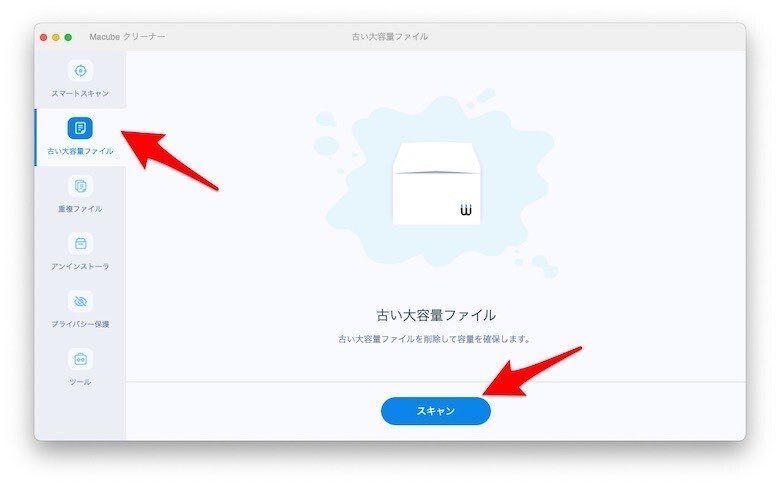
STEP.2 削除ファイル確認

タイプ別・・・写真や動画・音楽
サイズ別・・・でかい、中くらい、小さい
日付別・・・1週間前、1ヶ月前、1年前
上記のように分類された削除対象ファイルを確認し、不要なファイルのチェックボックスをONにし「クリーン」ボタンをクリックします。
⚠️注意
当たり前ですが、チェック対象はファイル削除となるのでチェックの付け間違えには十分ご注意ください。
STEP.3 結果確認
古い大容量ファイルの実行結果が表示されます。

「人によっては保管していた事を忘れていたような高画質写真や動画が見つかりストレージ不足の大幅な解消になるかと思います。」
✔️重複ファイルを削除
「重複ファイル」機能は重複したファイルを抽出し削除する機能です。
これは手動でやるのは本当に時間もったいないですよね😅
STEP.1 重複ファイル選択
サイドメニューの「重複ファイル」を選択し「スキャン」ボタンを選択

STEP.2 削除ファイル確認
スキャン結果から不要なファイル(削除してファイル)のチェックボックをオンにします。

STEP.3 結果確認
重複ファイルの実行結果が表示されます。

「人によっては写真などをフォルダ別などに整理したつもりが、いつのまにか重複保管していたケースなどあるかと思います。そんな際にかなり役立つ機能です。」
✔️他便利機能
▼アンインストーラー機能
「アンインストーラー」機能はMacBook内の不要アプリを削除でき、さらに削除アプリに関連する不要ファイルもまとめて削除できる機能です。

私もそうですが、アプリ削除はしてもアプリキャッシュなどはしない(できない)ですよね。Macubeクリーナーがあればこんな所まで削除できます。
▼プライバシー保護機能
「プライバシー保護」機能はブラウザの訪問履歴やキャッシュをまとめて削除できる機能です。

私はSafariとGoogle Chromeをメインに利用しておりますが、Macubeクリーナーを利用すれば両ブラウザまとめて一括削除が可能です。
ご存知の通り訪問履歴などを手動で削除する場合はブラウザ個別に実施する必要があるので、Macubeクリーナーを利用すれば無駄な手間が省けますね😄
▼ツール機能
ツールにはより上位の削除機能や機能拡張が行える機能が含まれています。

上記画像にある通り以下のような機能です。
シュレッダー・・・不要なファイルとフォルダを復元不可能なレベルで削除します
機能拡張・・・組み込みプラグイン、プロキシ、サービスと起動項目を管理しMacBookパフォーマンスを上げます
類似写真ファインダー・・・類似の写真を検索し削除します。
●Macubeクリーナーを使ってみての感想
直感的な操作画面で初心者でも問題なし

実際の機能紹介の所でおわかりかと思いますが、マニュアルなどみる事なく直感的に操作を行う事ができます。
ユーザーインターフェースもシンプルでソフト画面上に機能説明もあるので、MacBook初心者でも直感的に操作できます。
これ1つで全ての不要なデータ整理が可能

Macubeクリーナーには「スマートスキャン(ゴミ箱・不要なキャッシュ削除)」「大容量ファイル削除」「重複ファイル削除」「アンインストール」と削除機能は網羅されています。
また「プライバシー保護」「ツール」と復元不可能なレベルでのデータ削除やMacBookパフォーマンス向上をさせる機能などデータ削除機能以外も充実してます。
これ1つあればストレージ容量の削減ができ、MacBookのパフォーマンスを最高の状態に保てます。
Macubeクリーナー利用で無駄な時間を削減できる
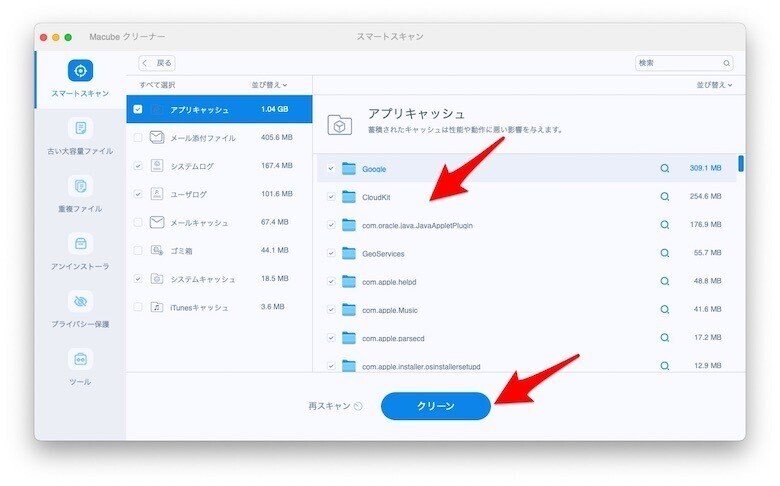
データ削除にあたっては、「機能選択」→「データスキャン」→「クリーン実行」とクリックで削除作業自体は完了します。
「重複ファイル削除」や「アンインストールの関連ゴミファイル削除」などを実際に手動でやるとなるととんでもない時間がかかりますよね😅
Macubeクリーナーであればただのデータ整理や削除だけでなく、作業をアプリに任せる事で大幅な時間短縮ができます。
●まとめ

いかがでしたでしょうか?
今回はMacBook専用のデータ削除・整理が行えるアプリ「Macubeクリーナー」を紹介致しました。
「Macubeクリーナー」は初心者でも直感的に操作でき、ストレージ容量の確保およびMacBookを最高の状態に維持できるソフトでした。
スキャンに時間かかったりするのかな?利用時にMacBook重くならないかな?など利用前は不安はありましたが、実際に利用するとスキャンも即完了しMacBookも問題なくサクサク動きます。
現状気になる点はありませんが何かあれば追記したいと思います。
あらためて使ってみての個人的な感想です
▼おすすめポイント
✔️直感的な操作画面で初心者でも問題なし
✔️これ1つで全ての不要なデータ整理が可能
✔️Macubeクリーナー利用で無駄な時間を削減できる
Macubeクリーナーは無料お試しができて、有料版へ切り替える事で全機能が利用する事ができます。
ラインナップは以下の通りです😄
✅Macubeクリーナー
月間プラン・・・1ヶ月利用で¥880
年間プラン・・・12ヶ月利用で¥2,480。最大1つのMacBookで利用可能
永久プラン・・・永久利用で¥6,980。最大2つのMacBookで利用可能
実際に利用してみての意見としては、無料お試しや月間プランで試してみて永久プラン利用がコストかからずいいような気がしました。
Macubeクリーナーを定期的に実行する事で、ストレージ容量の確保ができストレージ不足問題不足から解消されます。
そしてMacBookパフォーマンスを最高の状態に保つ事ができるので、是非一度チェックしてみてください😄
😄
Macube公式サイト
✔️Macube公式サイト
✔️Macubeクリーナーダウンロード
MacBook他関連記事
最後までご確認いただきありがとうございます。
少しでも参考になれば幸いです。

🎉Amazon公式おすすめセール
この記事が参加している募集
🙇♂️🙇♂️最後までお読みいただきありがとうございました🙇♂️🙇♂️
